他のGoogleアカウントのGmailを追加する方法
他のGoogleアカウントのGmailを追加する方法を紹介します。
Contents
追加元アカウントで行う設定
追加元(追加される側)のアカウントで行う設定は以下の通りです。
- GmailのPOPダウンロードを有効化する
- Googleアカウントの二段階認証を有効化する
- Googleアカウントのアプリパスワードを設定する
GmailのPOPダウンロードを有効化する
追加元アカウントのGmail設定をクリックして「全ての設定を表示」開きます。
「メール転送とPOP/IMAP」タブの「POPダウンロード」で、「すべてのメールでPOPを有効にする」を選択して保存します。
Googleアカウントの二段階認証を有効化する
追加元アカウントの二段階認証を有効化します。以下で紹介しています。
他のアカウントのGmailを追加する際に「[AUTH] Web login required」エラーが発生する原因と解消方法
Googleアカウントのアプリパスワードを設定する
追加元アカウントでアプリパスワードを作成します。以下で紹介しています。
他のアカウントのGmailを追加する際に「[AUTH] Application-specific password required」エラーが発生する原因と解消方法
追加先アカウントで行う方法
追加先(追加する側)のアカウントで行う方法は以下の通りです。
①Gmailの設定から「アカウントとインポート」タブ、「他のアカウントのメールを確認」から追加するを選択します。
②追加したいGmailのメールアドレスを入力します。
③「他のアカウントからメールを読み込む(POP3)」を選択します。
④追加元のアカウント情報を入力します。ユーザー名は@前、パスワードは作成したアプリパスワードを指定します。

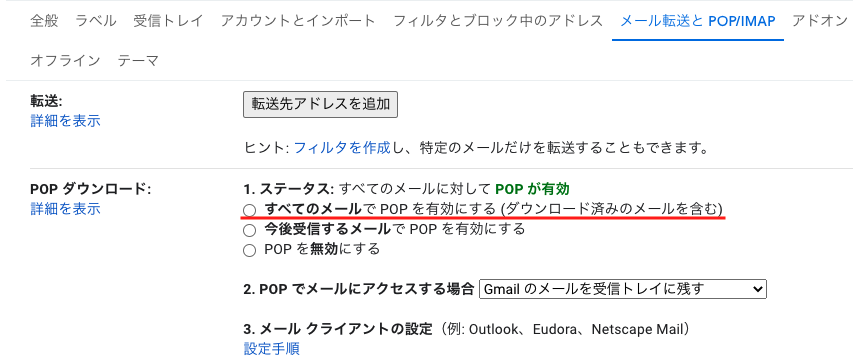
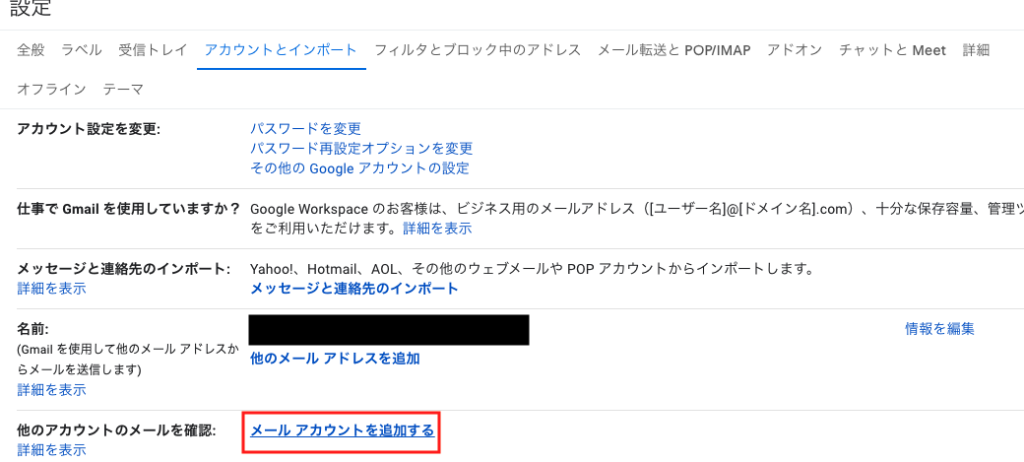
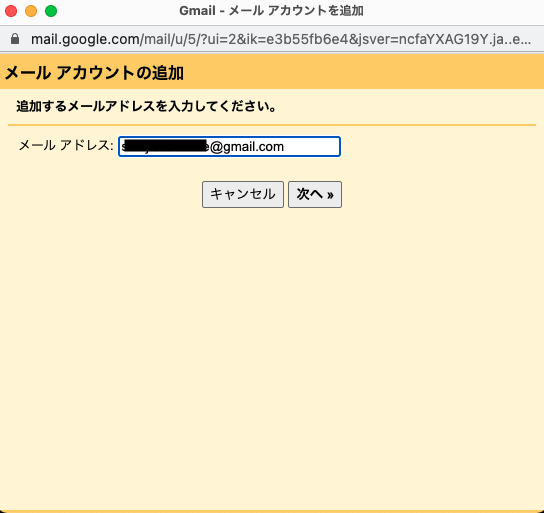
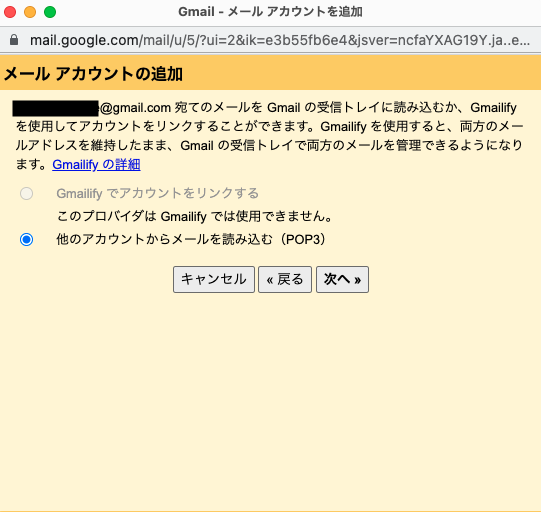
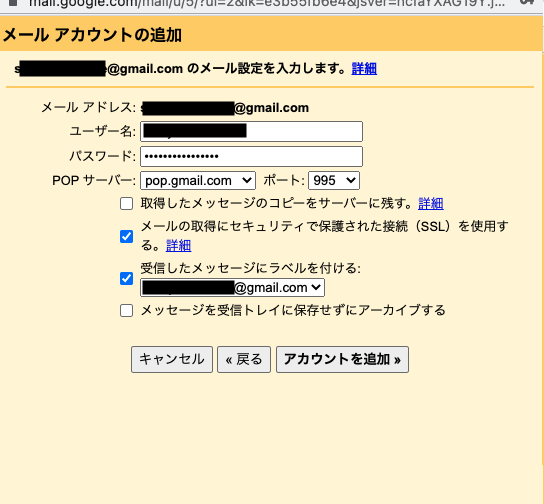
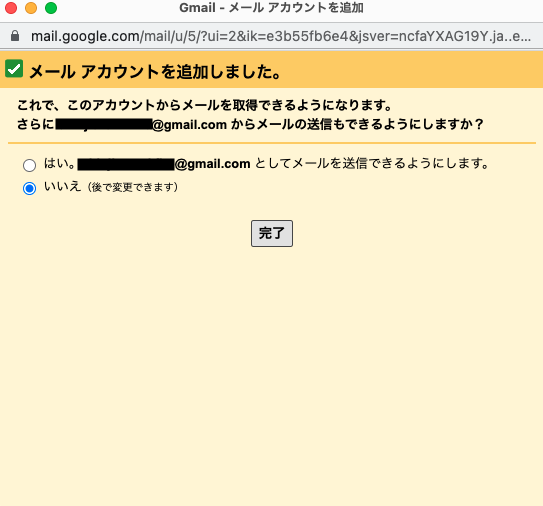
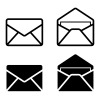




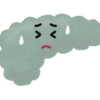
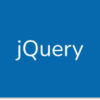
ディスカッション
コメント一覧
まだ、コメントがありません